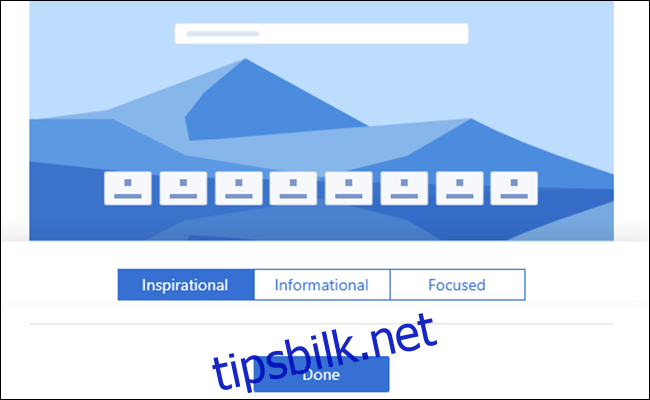Microsoft kunngjorde i desember i fjor at de ville flytte Edge over til Chromium-gjengivelsesmotoren. Lekkede bygg kom på nettet for noen uker siden, men nå kan du prøve en offisiell build fra Microsoft. Slik setter du det opp.
Oppdatering: Microsoft ga ut den endelige, stabile versjonen av den nye Microsoft Edge 15. januar 2020. Last den ned her. Microsoft planlegger å installere nettleseren automatisk på Windows 10-PCer via Windows Update snart.
Farvel EdgeHTML, Hei EdgeChromium
Da Microsoft annonserte at de ville slutte å jobbe med EdgeHTML og bytte Edge-nettleseren over til Chromium, hadde vi mange spørsmål. Noen, som om bryteren betydde å få støtte for Chrome Extensions, ble besvart ganske raskt. Men det store spørsmålet har vært, «når kan vi prøve det?» Microsoft åpnet opp en Insiderside for å be om oppdateringer, men i dag, før alle e-poster vi har sett, kan du Last ned en offisiell versjon fra Microsoft.
Bare husk at de to alternativene akkurat nå er en Dev build (som oppdateres ukentlig), og en Canary build (som oppdateres daglig). Betaalternativet, som vil være det mest stabile og oppdateres hver sjette uke, er ikke tilgjengelig. Du bør sannsynligvis ha det i bakhodet og ikke bruke denne nettleseren til noe viktig. I vår tidlige testing virker det i det minste stabilt nok for tilfeldig surfing.
Også, Microsoft opplyser i sin blogg at dette kun er for 64-bit Windows 10 foreløpig. De lover støtte for andre plattformer, som Windows 7, Windows 8.1, macOS og andre kanaler, som Beta og Stable senere.
Hvordan installere og komme i gang
Å installere den nye Edge-nettleseren er en ganske grei affære. Drar mot Microsofts nedlastingsside, og velg en kanal. Velg Dev Channel for et mer stabilt alternativ, Canary for blødende kant og en første titt på nye funksjoner og sannsynligvis nye feil.
Når du har installert, vil du bli bedt om å velge en ny fanesidestil. Dette ligner på alternativene for nye artikler på den tradisjonelle Edge, og hvis du ikke ønsker å bli bombardert med nyheter fra MSN, eller fancy bilder, velg det fokuserte alternativet.
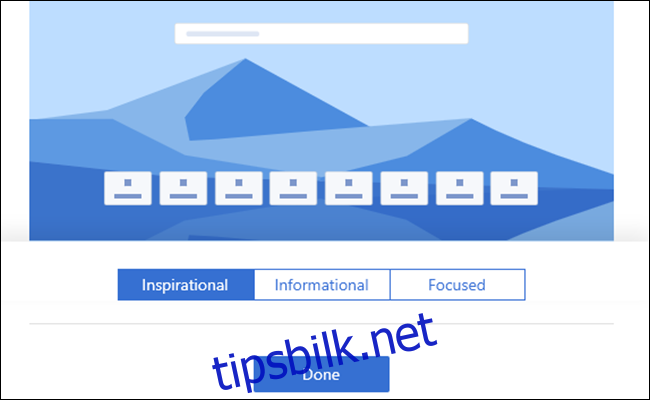
Deretter kan du importere data fra andre nettlesere. Klikk på de flere alternativene i øverste høyre hjørne (som ser ut som tre horisontale prikker) og klikk deretter på innstillinger.
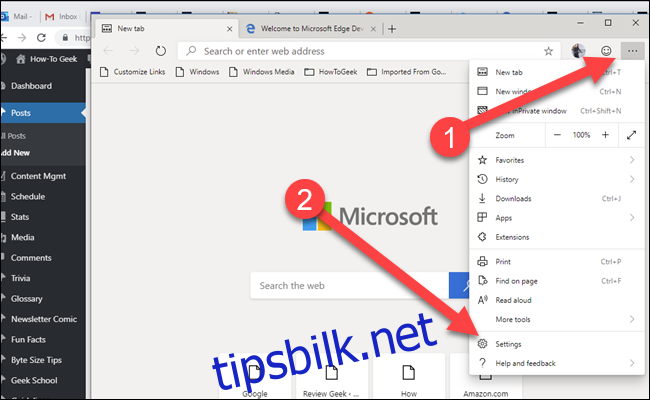
Klikk deretter på «Viktig nettleserdata»-alternativet under profilen din.
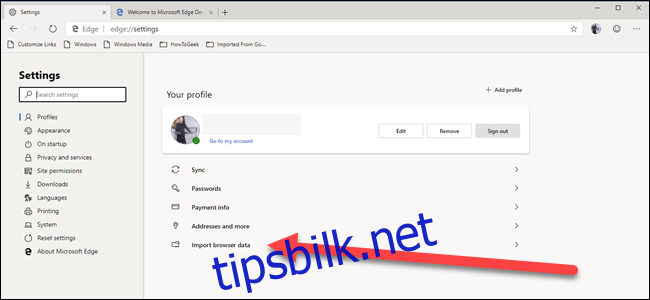
Velg nettleseren du vil importere fra (som Chrome, Firefox eller Edge), og deretter hvilke data du vil importere.
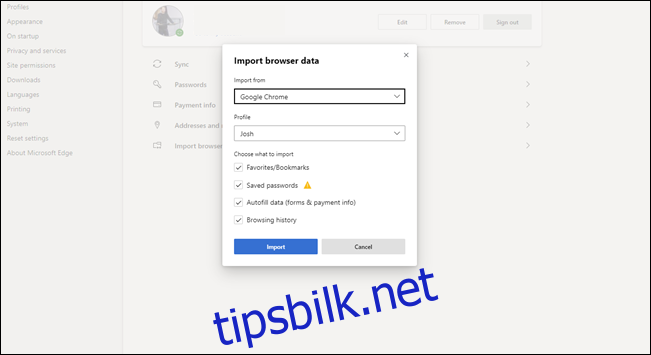
Installering av utvidelser er en lignende affære. Klikk på flere alternativer (de tre horisontale prikkene), og deretter Extensions.
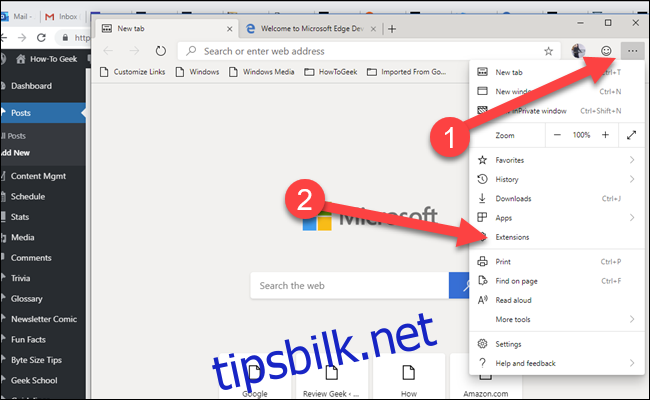
Søking fungerer ikke i denne nåværende versjonen, så klikk på alternativet «Få utvidelser fra Microsoft Store».
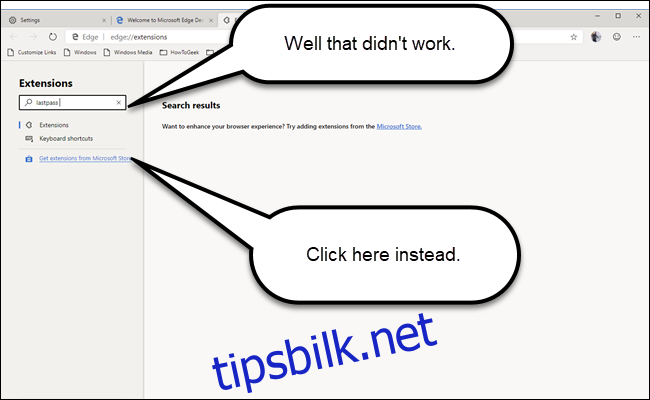
I stedet for Microsoft Store-appen åpnes en ny fane. Du må bore ned til utvidelsen manuelt, men kategoriene til venstre vil hjelpe.
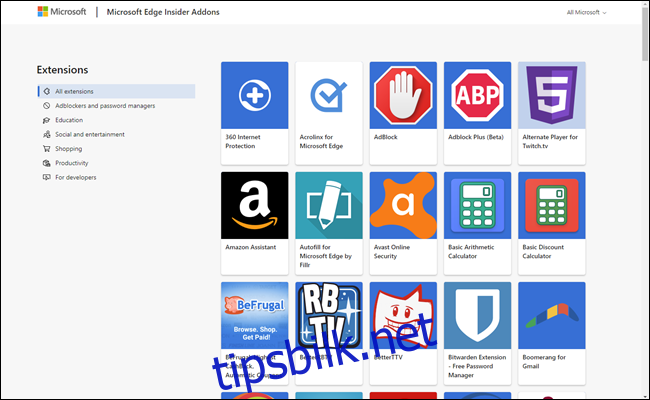
Og du er klar til å gå. Det neste trinnet ditt er helt klart å logge på Twitter og erklære at det «føles raskere» med en Edge Chromium-hashtag. (Det er nesten samme nettleser som Google Chrome, så vi tviler på at det er en stor forskjell i ytelse eller minnebruk.)